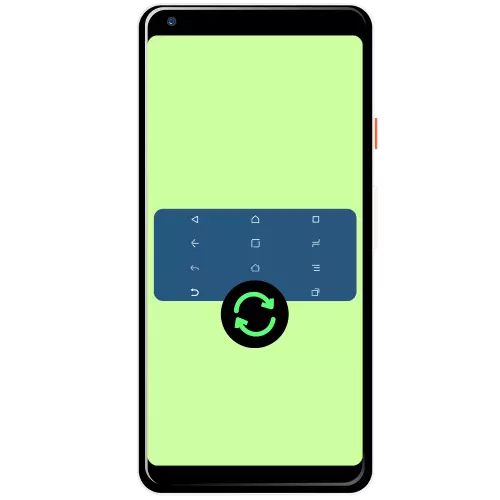
Метод 1: Системи
Много производители се разширяват в черупките си функционалност, включително като ви позволява да променяте реда на бутоните за навигация.Samsung.
процедурата се извършва на смартфони Samsung следва:
- Отворете "Настройки" - например, чрез устройството на затвора.
- Превъртете надолу в списъка, докато не видите "дисплей» ( «Дисплей») и tapnite върху него.
- След това използвайте опцията "Лента за навигация» ( «Лента за навигация»).
- Сега отидете на раздела "Ред бутон» ( «Бутон поръчка») блока и изберете опцията, която ви подхожда най-много. За съжаление, не е възможно да се определи позицията на собствената си.



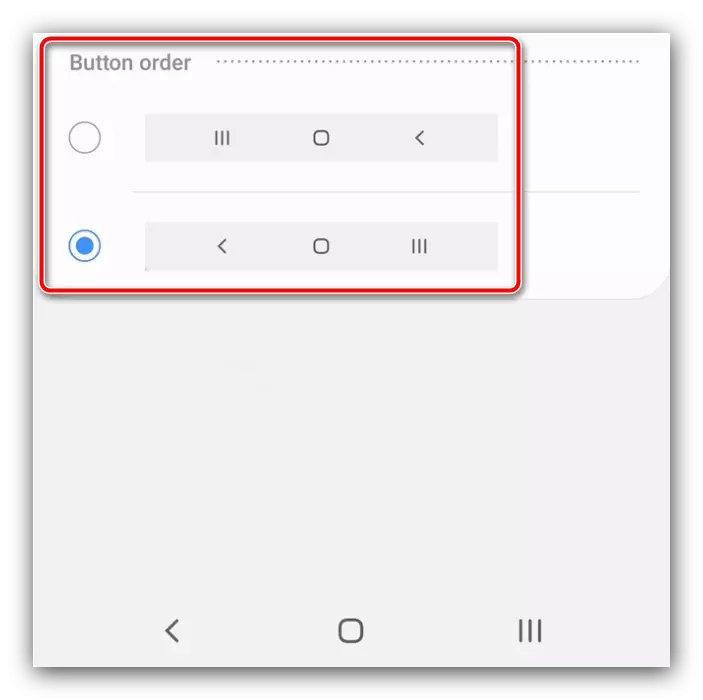
Промените се прилагат незабавно.
Huawei.
- Старт на телефона настройки инструмент за управление.
- Превъртете надолу и изберете "System и ъпгрейд."
- Tapnite "Система за навигация."
- Отидете до опция "Три бутона за навигация".
- Тук, изберете предпочитаната опция.
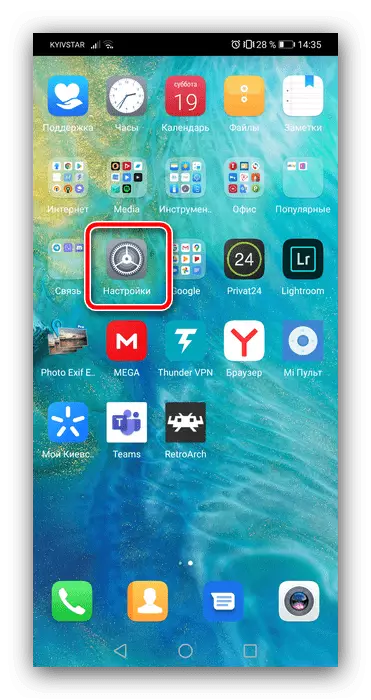



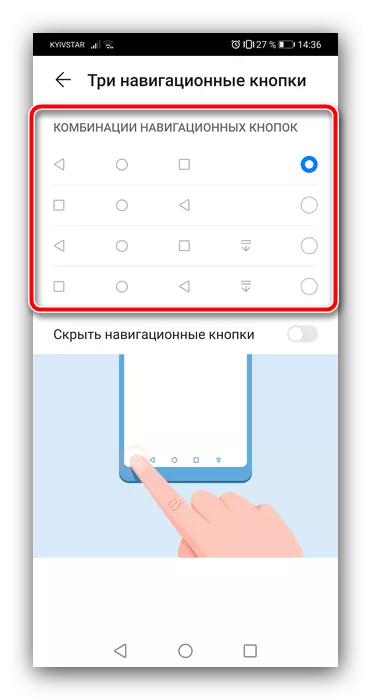
Черупката Huawei също не може произволно да избирате разположението на бутоните.
Xiaomi.
Устройства Ксиаомей също има съответен вариант.
- Отворете приложението Settings.
- След това изберете "Разширени настройки".
- Използвайте елемента "Unlimited екран."
- Уверете се, че активната версия на "бутони", след което се включва tapnite "бутон меню Swap и обратно."

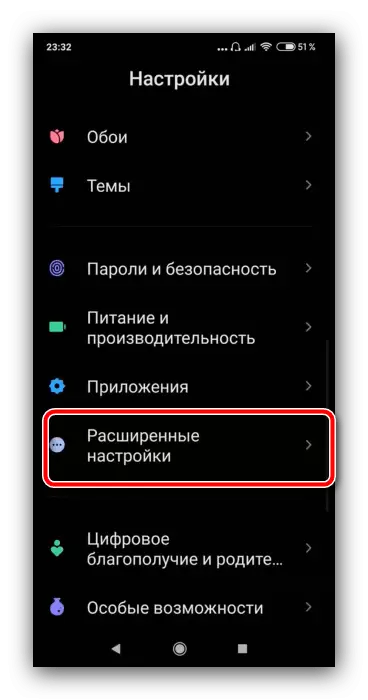
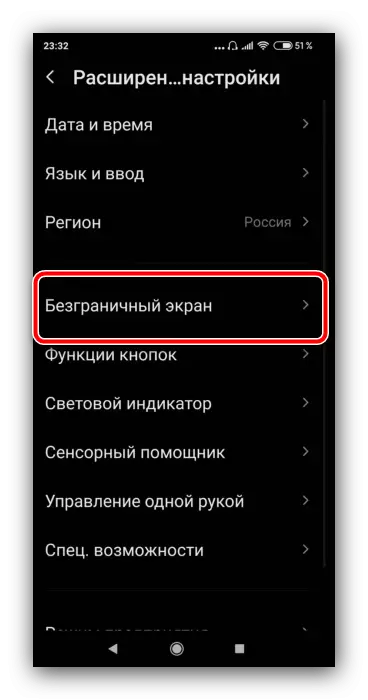

За съжаление, няма чисти възможности Android система за промяна на разположението на бутоните.
Метод 2: ADB
Един необичаен начин да се движат елементи на лентата за навигация е да се използват средствата Android Debug Bridge.
изтегляне ADB
- Уверете се, че целевата телефонът е включен отстраняване на грешки през USB, като компютърът разполага с необходимите драйвери.
Прочетете още:
Как да се даде възможност на USB отстраняване на грешки на вашия Android
Инсталиране на драйвери за Android Firmware
- Отворете "командния ред" в името на администратора - например, намери компонента чрез "Търсене", след това да използвате една и съща писта име опция.
Прочетете повече за: Как да стартирате "команди" от името на администратора на Windows 7 и Windows 10
- При въвеждането на интерфейса на командния, отидете в папката на ADB, след това въведете командата ADB устройства.

Списъкът трябва да се появи в които ще бъдат показани на свързаното устройство.
- На следващо място, напишете следното:
ADB Shell.
Настройки Сложете Secure Sysui_Nav_Bar "Space, Последно; Начална страница; Обратно, Space"
Проверете коректността на входа и натиснете ENTER.
- Отключване на устройството и външния вид на навигационната лента - на "последни приложения" и бутоните "Назад" ще бъдат преместени.



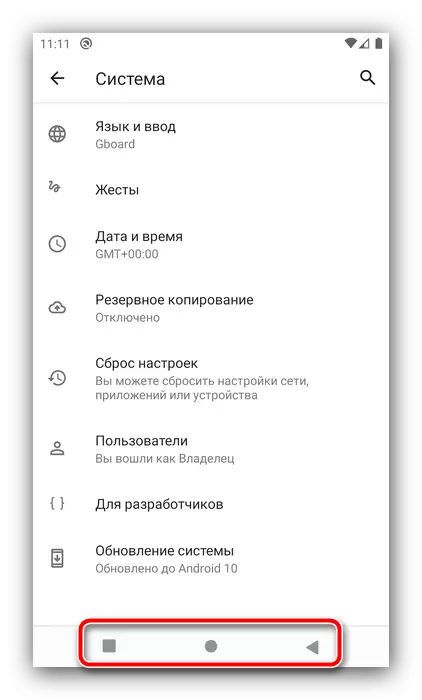
Опция с Android Debug Bridge е подходящ за собственици на чисто "зелен робот".
